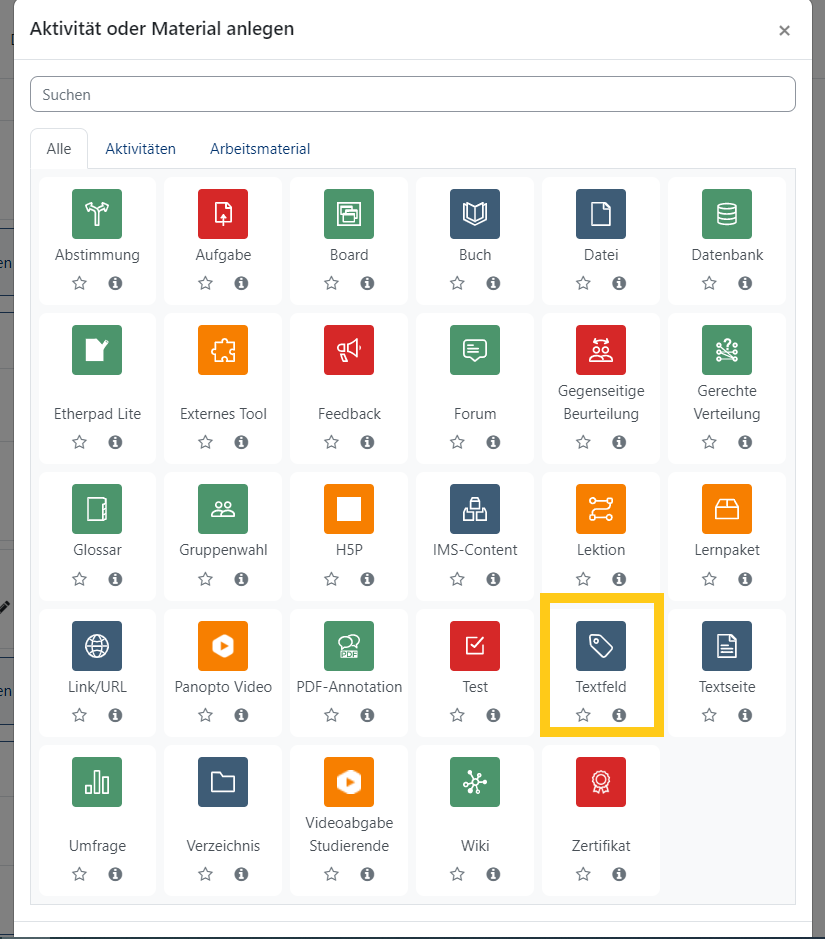Um was geht es?
| Info |
|---|
| campUAS orientiert sich an den gängigen technischen Richtlinien in Bezug auf Barrierefreiheit (WCAG 2.1.) Jedoch ist die technische Umsetzung allein, ähnlich wie für den Lernerfolg, nicht für eine barrierearme Nutzung Ihrer campUAS Kurse verantwortlich. Entscheidend ist die didaktische Struktur und die sinnvolle Verwendung der vorhandenen Tools. Empfehlungen und Maßnahmen sind dabei stets vorsichtig abzuwägen, da der Abbau von Barrieren den Aufbau von Barrieren für eine andere Person bedingen kann. |
Benötigen Sie Unterstützung in Bezug auf Barrierarmut Ihrer digitalen Lehre melden Sie sich einfach bei uns über unser DigiTaL Kundencenter.
Wie geht das?
Geben Sie Ihren Studierenden genügend Vorbereitungszeit
Achten Sie darauf, dass Sie Studierende mit Behinderung Materialien und Aktivitäten wenn möglich frühzeitig zur Verfügung stellen, um einer längeren Bearbeitungszeit auf Grund von Überwindung von Barrieren gerecht zu werden. Falls Sie Materialien und Aktivitäten im wöchentlich veröffentlichen können Sie, diese bereist für Studierende mit Nachteilsausgleich früher zur Verfügung stellen, in dem Sie die Einstellung Voraussetzung benutzen. Z. B. können Sie einstellen, dass der Themenblock, die Aktivität, das Video oder das Material für eine bestimmte Person bereits sichtbar ist und für alle anderen Studierenden noch nicht.
Geben Sie eine Einführung und Übersicht in Ihren Kurs
Gerade für blinde Menschen ist eine kurze Einführung und eine strukturelle Übersicht am Anfang des Kurses wichtig, um sich die Struktur vorzustellen. Dies hilft darüber hinaus allen Studierenden, um sich in Ihrem campUAS Kurs zu orientieren. Sie können dafür den Themen-Block Allgemeines benutzen.
Dabei ist wichtig:
- Gezielte Auswahl an notwendigen Informationen treffen.
- Vorgehensempfehlung und Strukturelle Übersicht in Kursinformationen oder in Einstiegstext einfügen.
Achten Sie auf einen, konsistente und reduzierten Aufbau
Dieser Punkt hilft allen Studierenden, Ihren Kurs einfach bedienen zu können und sich so auf das Lernen zu konzentrieren. Strukturieren Sie Ihren Kurs mit den diesbezüglich gedachten Vorlagen und Tools.
Fügen Sie Textlabel auf die Kursseite ein und benutzen sie die vorgegebenen Formatvorlagen wie Überschriften möglichst sinnvoll und durchgehend. Durch die Verwendung dieser Formatvorlage und Themenblöcke können z. B. Studierende mit Sprachausgabe Ihren Kurs bedienen, da formatierte Überschriften direkt angesteuert werden können.
Achten Sie bei der Reihenfolge von Elementen wie Arbeitsaufträgen, Aktivitäten und Materialien darauf, konsistent und möglichst linear zu bleiben. Unterschiede in der Reihenfolge können zu großem Unverständnis und Frust bei blinden Studierenden führen.
Versuchen Sie möglichst eine lineare Struktur in Ihrem Kurs zu behalten und verwenden Sie wenn möglich wenig verschachtelte Elemente.
Setzen Sie verstärkt auf asynchrone Lehre und Kommunikation
Setzen Sie wenn möglich auf asynchrone Angebote für Ihre Lehre. Bei asynchroner Lehre sowie Kommunikation steht die zeitunabhängige Vermittlung sowie zeitunabhängiger Austausch zwischen Studierenden und Lehrenden im Vordergrund.
Reine Inhaltsvermittlung sollte in asynchronen Formaten wie z. B. vertonten das Hochladen von Textdateien wie PDFs in campUAS oder das Einbinden von Screencasts (gefilmte Bildschirm Präsentationen) umgesetzt werden. Gruppenarbeiten und Interaktionen zwischen Lernenden lassen sich ebenfalls asynchron in campUAS umsetzen.
Synchrone Kommunikation sollte sparsam und zielgerichtet eingesetzt werden z. B. für Online-Sprechstunden oder einzelne Interaktionen wie Diskussionen.
Stellen Sie klare schriftliche Arbeitsaufträge
Arbeitsaufträge sollten klar als solche erkennbar und zielgerichtet formuliert werden. Dies unterstützt den Lernweg all Ihrer Studierenden. Achten Sie darauf, dass Arbeitsaufträge nicht in langen Texten untergehen. Heben Sie diese z. B. durch eine formatierte Überschrift „Aufgabe“ hervor. Somit fällt der Arbeitsauftrag für alle Studierenden auf und blinde Studierende können den Arbeitsauftrag direkt ansteuern. Beschreiben Sie auch einen klaren Erwartungshorizont.
Binden Sie barrierearme Materialien ein und stellen sie Alternativen zur Verfügung
Versuchen Sie Ihre Materialien möglichst barrierearm zu gestalten. Beachten Sie dazu die Tipps aus Barrierearme digitale Lernmaterialien (Text und Präsentationen). Mit Panopto können Sie Ihre Videos möglichst barrierearm aufbereiten. Achten Sie darauf gezeigte Materialien als Dokumente linear zum Video zur Verfügung zu stellen.
Achten Sie darauf, dass sich Links in einem neuen Fenster öffnen.
Öffnen Sie das Link Tool und definieren Sie das sich Links in neuen Fenstern öffnen.
Versehen Sie Bilder mit Bildbeschreibungen (Alternativ-Texten)
Grafiken/Bilder müssen Sie mit Alternativ-Texte versehen. Dieser Text wird durch die Sprachausgabe blinden Menschen vorgelesen und lässt Sie so das Bild sprachlich wahrnehmen. Beschreiben Sie das verwendete Bild, sodass die Information des Bildes unabhängig vom Original verstanden werden kann. Sie können dies nach dem Upload Ihres Bildes in campUAS hinzufügen.
Dies ist nur notwendig wenn die Bilder Informationen transportieren oder didaktisch eingebunden werden. Falls die verwendeten Grafiken dekorativ sind können Sie auf eine Beschreibung verzichten, und dies entsprechend markieren. Dadurch ignorieren Sprachausgaben automatisch das Bild. Verzichten Sie jedoch auf zu viel dekorative Elemente, da dies sich auf die Barrierefreiheit für Menschen mit starken Seheinschränkungen negativ auswirken kann.
Benutzen sie starke Kontraste und benutzen Sie Farbe wenn, dann nur „dekorativ“
Informationen dürfen nicht ausschließlich über rein visuelle Mittel wie Kontrast, Farbe oder die Anordnung im Seitenlayout vermittelt werden. Achten Sie darauf, dass sich Ihre Schrift, Zeichnungen oder Ähnliches klar vom Hintergrund abgrenzen. Barrierearme Materialien verwenden
Benutzen sie Testtools von campUAS
Moodle stellt Ihnen zwei Testtools zur Verfügung, um die Barrierarmut Ihrer Textfelder zu überprüfen und sie auf mögliche Problemstellen hinzuweisen.
Zur Zeit ist der Kontrast von Links noch zu gering. DigiTaL wird dies in naher Zukunft ändern.
Weiterführende Links:
| Seiteneigenschaften | ||||||||||
|---|---|---|---|---|---|---|---|---|---|---|
| ||||||||||
|